Как получить удаленный доступ к компьютеру Windows 10?
 8 января, 2017
8 января, 2017  Lenka
Lenka Удаленный доступ к компьютеру – очень полезная функция, которая может пригодиться как для работы, так и для простого домашнего использования. Такой инструмент будет полезным для больших корпораций, а также, если в домашней сети присутствует много устройств.
Как показывает практика, большинство пользователей для этих целей используют сторонние программы. Однако еще начиная с Виндовс XP, в ОС присутствует встроенная функция удаленного пользования. Стандартные средства Виндовс 10 также позволяют это сделать. Сам процесс мало чем отличается от процесса в предыдущей версии, Виндовс 7 и 8, но если вы не были обладателем таковой – наша инструкция вам точно пригодится.
Как подготовить ПК к удаленному доступу?
Стандартное подключение происходит через протокол RDP по одной локальной сети. Обычный вариант в домашних условиях – один роутер. Такое подключение не займет у вас много времени и будет очень удобны. Однако чаще случается, что подключение необходимо за пределами дома, через глобальную сеть. Тогда вам нужно будет знать IP-адрес выбранного компьютера. В целях защиты и сохранности ваших личных данных, такой адрес периодически изменяется. Само собой, подключиться к устройству с «плавающим айпи» у вас не получится, то есть, необходимо сделать его статичным.
В «Центре управления сетями и общим доступом» необходимо сделать «правый клик» по подключению к локальной сети. Перед вами появится новое контекстное меню, где нас интересуют «Свойства». Нам нужно выбрать Протокол Интернета версии 4. Теперь снова кликаем по «Свойства» и нажимаем «Ок». Зафиксировать «айпи» можно и на роутере, но только в том случае, если с такими устройствами вы «дружите». Если не выполнить это условие, адрес будет изменяться, связь не наладится и будет пропадать.
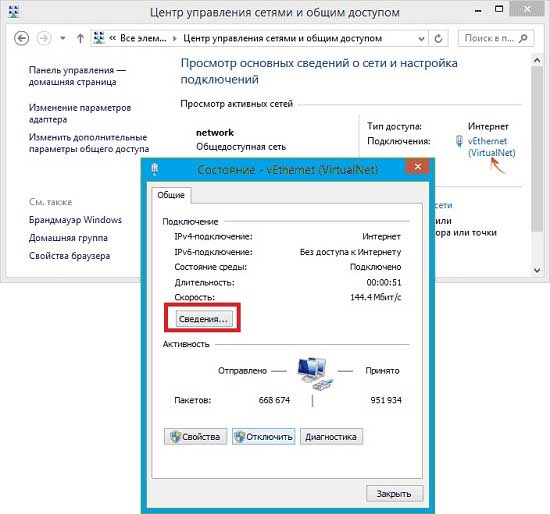
Запуск удаленного доступа
Удаленный доступ к компьютеру Windows 10 должен произойти автоматически. Однако если этого не происходит, по протоколу необходимо разрешить подключение. Для этого:
- В «Панели управления» находим «Настройки удаленного доступа»;
- Разрешите подключение к компьютеру с помощью галочки возле соответствующего пункта.
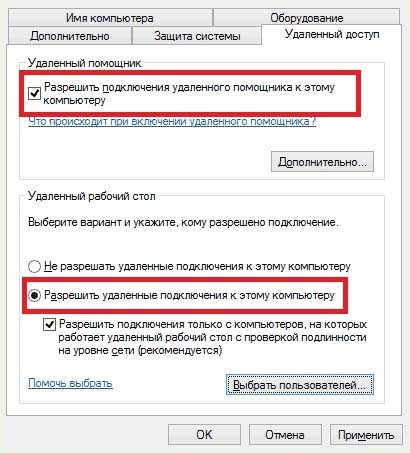
Можно указать только конкретных пользователей, что могут подключаться к вам. Мастер удаленного доступа Виндовс 10 хорош тем, что ничего дополнительно подключать не нужно. Он самостоятельно запускает все необходимые ресурсы для работы.

 Опубликовано в
Опубликовано в  Метки:
Метки: 
 (Пока оценок нет)
(Пока оценок нет)